EdgeSwitch - 如何升级以及删除多余固件
概述
本文介绍了如何在 EdgeSwitch 或 EdgeSwitch X 上升级固件。可以 在此链接 中下载最新的固件版本。
注意事项和要求:本文适用于所有使用最新版本固件的 EdgeSwitch 和 EdgeSwitch X 型号。可以参考 相关文章 获取更多信息。
本文中使用的设备:
目录
通过 UISP 升级
通过 UISP 可以很容易地远程管理设备以及对设备进行固件升级。UISP 将自动定期下载和存储最新的固件版本,然后将其传输到 EdgeSwitch。
CLI: 访问 UISP Controller Web 界面
1.打开 固件管理器  来 确认固件版本。
来 确认固件版本。
2.在您要升级的 EdgeSwitch 上选择“ 升级设备” 选项。
3.选择计划更新或直接升级固件(选择 ▼)。
4.固件升级完成后,EdgeSwitch 将自动重启。
通过 Web UI 升级
GUI: 访问 EdgeSwitch Web UI。
1.从 此链接 中下载 EdgeSwitch 或 EdgeSwitch X 的固件 。
2.打开“ 设置”  升级设备固件。
升级设备固件。
设置>系统操作>升级固件
3.选择升级, 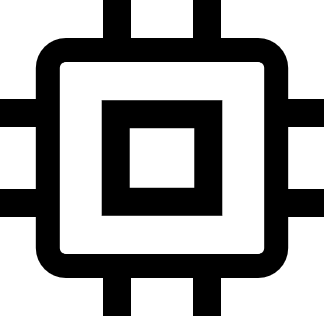 然后浏览文件系统以查找要上载的 EdgeSwitch 固件版本。
然后浏览文件系统以查找要上载的 EdgeSwitch 固件版本。
4.等待固件升级完成。
注意:固件升级过程由 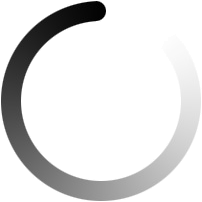 加载图标指示。
加载图标指示。
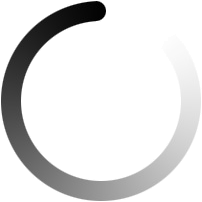 加载图标指示。
加载图标指示。
5.当出现提示时,通过使用“ 重新启动” 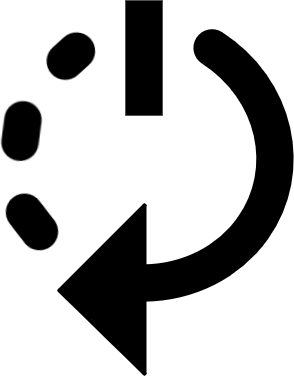 按钮重新启动设备。
按钮重新启动设备。
通过 Command Line 升级
注意事项: 以下步骤仅适用于 EdgeSwitch(ES)型号,不适用于 EdgeSwitch X(ES-X)或EdgeSwitch XP(ES-XP)。
您将需要能与 EdgeSwitch 传输文件的方式(例如TFTP或FTP服务器)。
CLI: 访问 EdgeSwitch 命令行界面。
1.进入特权模式.
enable
2.显示当前使用的固件和备份的固件.
show bootvar
------- -------------------- ----------------------------------------
Image Version Descriptions
------- -------------------- ----------------------------------------
active *1.8.0.5106045 //当前使用固件版本
backup 1.7.4.5075842 //备份固件版本
Current Active : 1.8.0.5106045
Next Active : 1.8.0.5106045
3.显示当前网络管理设置.
show network
Interface Status............................... Up
IP Address..................................... 192.168.1.2
Subnet Mask.................................... 255.255.255.0
Default Gateway................................ 0.0.0.0
Management VLAN ID............................. 1
4.将新固件上传到交换机.
copy tftp://<ip-address>/<filename> backup
copy ftp://<user>@<ip-address>/<filename> backup
copy tftp://192.168.1.10/ES-eswh.v1.8.1.5145168.stk backup
Mode........................................... TFTP
Set Server IP.................................. 192.168.1.10
Path........................................... ./
Filename....................................... ES-eswh.v1.8.1.5145168.stk
Data Type...................................... Code
Destination Filename........................... backup
Management access will be blocked for the duration of the transfer
Are you sure you want to start? (y/n) y
TFTP Code transfer starting...
File contents are valid. Copying file to flash…
File transfer operation completed successfully.
注意:此传输可能需要一些时间才能完成
5.选择新上传的固件作为下一个使用固件。
boot system backup
6.验证配置是否保存上
show bootvar
------- -------------------- ----------------------------------------
Image Version Descriptions
------- -------------------- ----------------------------------------
active 1.8.0.5106045
backup *1.8.1.5145168
Current Active : 1.8.0.5106045
Next Active : 1.8.1.5145168
注意: * 表示在下一次开关重启后将引导的固件(活动固件)
7.重新启动交换机。
reload
8.验证活动和备用固件。
show bootvar
------- -------------------- ----------------------------------------
Image Version Descriptions
------- -------------------- ----------------------------------------
active *1.8.1.5145168
backup 1.8.0.5106045
Current Active : 1.8.1.5145168
Next Active : 1.8.1.5145168
如何删除多余的固件
可以通过以下命令将多余的固件删除
delete backup

